Добро пожаловать на блог sergeybuslaev.ru
Согласитесь, что довольно часто Вам приходит в голову идея запечатлеть в памяти то, что в данный момент происходит на экране компьютера Либо вам необходимо кому-то показать экран. Это называется – сделать снимок экрана.
Снимок экрана ещё называют скриншотом, от англ. Screenshot, или же просто скрином на интернет сленге.. Обычно его можно сделать программными ресурсами самого компьютера, гораздо реже применяют внешние инструменты – фотоаппарат или видеокамеру.
Как сделать снимок экрана
Давайте вместе подумаем, когда такая необходимость возникает…
- Например, запечатлеть редкие, захватывающие или просто интересные моменты в онлайн игре, «заскринить» в чате нелестные отзывы о ком-либо или сфотографировать ник персонажа, который Вам крепко «насолил».
- Или у Вас вдруг возникла компьютерная проблема, а специалиста рядом нет. Нужно хотя-бы показать ему снимок экрана, характеризующий проблемный вопрос. Или прикрепить изображение при консультации на компьютерном форуме.
- А быть может Вы начинающий блогер, описывающий работу какого-либо полезного сервиса или программы. Тогда без целой галереи снимков точно не обойтись.
- Кроме того, если Вы делаете онлайн-покупки, будет очень полезно сделать снимок экрана монитора. Именно в тот момент, когда благополучно прошла оплата и деньги у Вас снялись. Мало ли чего…
Как сделать снимок экрана компьютера
Одним из самых простых и незатейливых способов сделать скриншот экрана монитора является применение клавиатурных клавиш. PrtScr — если нужно сделать снимок всего экрана компьютера. Если нужен скрин только текущего окна, то сочетания Alt + PrtScr.
Ну хорошо, сделали например, снимок экрана на ноутбуке, а дальше то что, где его искать?
А искать его нужно в буфере обмена, таком виртуальном кармане. Туда помещается всё то, что мы копируем с помощью правой кнопки мыши – «Копировать» или горячих клавиш Ctrl + C. Либо, как в нашем случае, нажатием одной кнопки PrtScr.
Чтобы наше изображение экрана появилось, мы можем его сразу добавить в текстовый редактор Microsoft Word. Открываем пустой документ и при помощи команды «Вставить» или горячих клавиш Ctrl + V. Но в этом случае редактировать его уже будет нельзя.
Возможность редактирования даёт программа Paint, входящая в комплект любой ОС Windows, по умолчанию её можно найти – Пуск – Все программы – Стандартные.
Ещё один вариант — программа для снимка экрана «Ножницы», которая также входит в состав любой операционной системы Windows, начиная с Vista, и расположенная там же — Пуск – Все программы – Стандартные.
Как сделать снимок экрана монитора при помощи специальных программ
Кроме простых и незамысловатых способов сделать скриншот «родными» ресурсами компьютера, Вы можете использовать более профессиональные способы.
Для этого служат специальные программы, которые могут автоматически сохранять сделанный снимок в виде файла. Могут снимать только определённую часть экрана. Могут снять всю станицу сайта, прокрутив до самого низа. А также прямо в изображении редактировать, добавлять надписи, указательные стрелки, делать причудливые рамки, тени, и добавлять водяные знаки.
Чтобы не быть голословным, я перечислю несколько таких специальных программ:
- Яндекс Диск — установить с официального сайта
- Скриншотер — скачать с официального сайта;
- Screenshot Maker — скачать с официального сайта;
Все описания эти программок Вы можете с лёгкостью найти в Интернете по их названию и ссылкам на официальный сайт, главное — направление я Вам дал.
Одной из таких программ, которой я сам с удовольствием пользуюсь, служит Яндекс Диск. Здесь и бесплатный облачный диск на 10 Гб и софт создания скиншотов с глубокой обработкой. Так как сервис на русском языке, разберетесь без труда. Вообще считаю самым удобным!
Со всеми вышеперечисленными программками Вы легко разберётесь самостоятельно, потому как они довольно просты, эффективны, и не займут много места на Вашем любимом компьютере.
Средняя оценка: 5 из 5

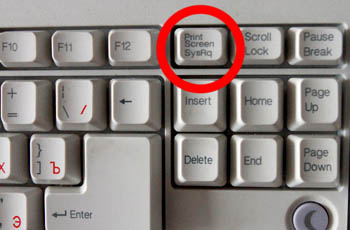



















![]:-> ]:->](https://sergeybuslaev.ru/wp-content/themes/ab-inspiration/inc/qipsmiles/smiles/devil.gif)



























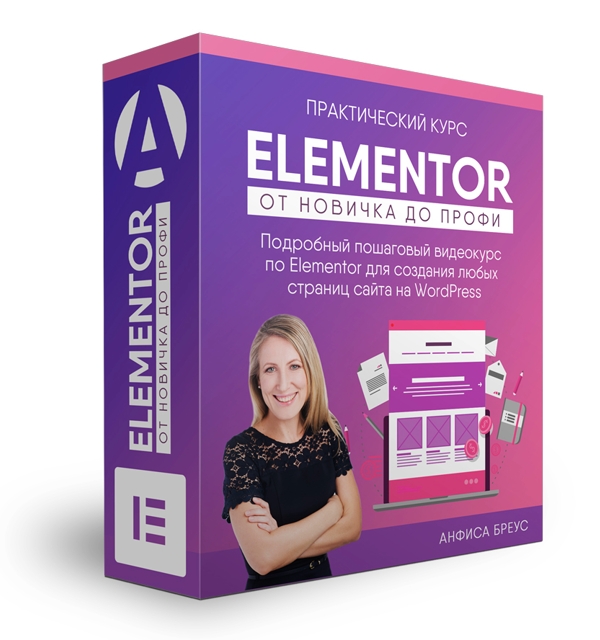


Хорошо когда есть из чего выбирать. Это касается и скриншота, который можно сделать столькими способами. Спасибо.
Вот так много программок — конечно хорошо, но претендует ли какая-нибудь, чтобы называться лучшей?
Тут мне кажется, что у всех свои предпочтения. И нет одной лучшей программы для всех.
У каждого свои вкусы не только к физическим товарам, но и к программам, бывает что в одной семье люди используют разные браузеры, проигрыватели и так далее. А массам людей еще сложно угостить). По этой причине Сергей показал несколько программ).
О да Ирина программ много! Рекомендую FS Capture многофункциональная прога, использую давно и очень доволен. Кроме скриншотов может их редактировать, менять формат, записывать видео с экрана, правда не наилучшего качества, но тем не менее приемлемо. И ряд ещё полезных функций.
Я вот когда статью пишу на сайт, сделал скриншот, вставил его в пейнт, обрезал что то передвинул и все, сразу после сохранения загружаю на сайт)))
Антон, это уж как кому удобно и какие задачи нужно выполнить. У FS Capture очень много возможностей и она легкая в обучении и управлении.
Согласна с вами, что когда есть выбор, то каждый сможет подобрать себе программу или сервис под свои нужды. Мне больше подходить программа FS Capture, и еще интересная программа для создания скриншотов и их редактирования PicPick.
Пользуюсь программкой для снятия скриншотов Снагит , а иногда и через клавишу Принт -Скрин. Без скриншотов работа в Интернете невозможна.
Это и понятно, что процедура создания скриншота очень востребована и популярна. Даже обывателям порой проще зафиксировать снимком экрана нужную информацию.
А чем вам полезна программа для скриншотов????
Вот так вопрос… С помощью такой программы можно не только снимок экрана сделать, но и подкорректировать его…
Очень хорошо что есть функция сделать снимок экрана, которая выручает не только меня но и многих других людей, которые делают рефераты, какие то уроки, инструкции и так далее.
Моя любимая программа FS Capture. Пользуюсь давно. Проблем с ней никогда и никаких не возникало. Даже наоборот, все время про нее что-то новое узнаЮ.
Здравствуйте!
Очень полезная программа (сама ей пользуюсь). Очень информативное видео — даже если были вопросы, то они сами собой отпадут.
И действительно, чем больше пользуешься, тем больше плюсов для себя открываешь.
Не знала о программах, обязательно попробую скачать fs capture раз многие предпочтение отдают ей. Как узнаю что-то новое, так вашу шапку вспоминаю с надписью «век живи, век учись»
И я пользуюсь этой программкой. Но в ней есть смысл, если фотошоп или пейнт не установлен. Если речь идет только о скриншотах. В ней действительно масса примочек, которые значительно облегчат жизнь вебмастеру
Поля, если я правильно понял Вас, то Вы делаете скрины Фотошопом или Пейнтом? FsCapture предназначена именно для скриншотов, быстро и удобно, можно рисовать. А всё остальные функции дополнительные. Последняя версия меня очень порадовала.
Поля программа FS Capture — она легкая и для компьютера, и для изучения. Все делается буквально в два-три клика и рамка, и стрелочки, и надпись, и авторский знак, размер картинки…в общем плюсов масса.
Я о таких программках тоже до вашей, Сергей, статьи ничего раньше не знала. Но уже несколько раз возникал вопрос как же сделать скриншот. Хорошо, что Вы так подробно об этом написали да и ещё такое множество программок, на выбор, дали. Большое спасибо! Беру вашу статью в закладки. А когда уже точно понадобиться сделать снимок экрана — обязательно воспользуюсь вашими советами.
Пользуйтесь на здоровье!
Для скриншотов использую программу Bandicam. Мне нравится. Можно самому выбирать область экрана, которую хочешь использовать в дальнейшем.
Алексей, я в основном пользуюсь FS Capture. А вот о программе Bandicam услышала впервые, любопытно будет посмотреть на ее возможности, спасибо.
Я пользовалась раньше программой oCam. она сразу сохраняет скриншоты в специальную папку. Потом отказалась от этой идеи и решила просто пользоваться кнопкой на клавиатуре а обрабатывать в Фотошоп, так как без этой программы все равно никуда.
Как говорится сколько людей — столько и мнений, разнообразие программ для создания скриншотов впечатляет своим выбором и количеством. Кстати для создания скриншота можно воспользоваться расширением в браузере. А еще пользователей Яндекс диска порадовали новым сервисом — созданием скриншотов.
Полезные информации, я пользуюсь программой FsCapture, также другими программами. Благодарю.
Очень полезная статья о скриншотах! Спасибо!
Спасибо за полезные советы.
Это часто бывает нужно.
Я поставила маленькую программку, которая делает скрины, но хорошо знать альтернативы. Спасибо
Пользуюсь клавишей PrtScr, чтобы сделать скриншот. Все легко и просто. Главное, что можно выделить и сохранить нужный участок снимка.